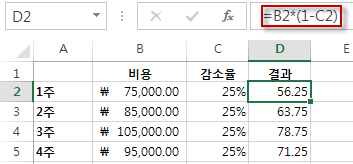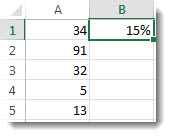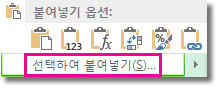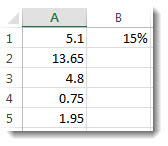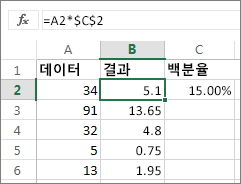참고: 총 백분율을 찾거나 두 숫자 간의 변경 비율을 찾아야 하는 경우 백분율 계산 문서에서 자세히 알아볼 수 있습니다.
백분율로 금액 변경
주간 식량 지출을 25% 줄이거나 늘려야 한다고 가정해 보겠습니다. 양을 계산하려면 수식을 사용하여 백분율을 빼거나 추가합니다.
이 예제에서는 B열을 현재 소비된 금액을 포함하도록 설정하고 C 열은 해당 금액을 줄일 백분율입니다. 이 작업을 수행하기 위해 D2 셀에 입력할 수 있는 수식은 다음과 같습니다.
=B2*(1-C2)
이 수식에서 1은 100%와 같습니다. 괄호 안의 값이 먼저 계산되므로 C2의 ther 값은 1에서 빼서 75%를 제공합니다. 결과는 B2를 곱하여 1주차에 대해 56.25의 결과를 얻습니다.
D2 셀의 수식을 열 아래로 복사하려면 D2 셀의 오른쪽 아래 모서리에 있는 작은 정사각형 녹색 상자를 두 번 클릭합니다. 수식을 서식 지정하거나 복사하여 붙여넣지 않고 다른 모든 셀에서 결과를 가져옵니다.
양을 25% 늘리 려면 D2 셀의 + 로그인 수식을 빼기(-)로 바꾸기만 하면됩니다.
=B2*(1+C2)
그런 다음 채우기 핸들을 다시 두 번 클릭합니다.
숫자의 전체 열을 백분율로 곱합니다.
15%를 곱할 수 있는 몇 가지 숫자가 있는 그림의 예제 테이블과 같은 예제 테이블을 생각해 보세요. 열에 100 또는 1,000개 셀의 데이터가 있더라도 Excel에서는 몇 단계로 처리할 수 있습니다.
방법은 다음과 같습니다.
-
열에 15%를 곱할 숫자를 입력합니다.
-
빈 셀에 백분율 15%(또는 0.15)를 입력한 다음 Ctrl-C를 눌러 해당 숫자를 복사합니다.
-
A1:A5 셀 범위를 선택합니다(열을 아래로 끌어서).
-
셀 선택 영역을 마우스 오른쪽 단추로 클릭한 다음 특수 붙여넣기를 선택합니다(붙여넣기 옆에 있는 화살표를 클릭하지 마세요).
-
값 > 곱하기, 확인을 차례로 선택합니다.
그 결과 모든 숫자가 15%를 곱합니다.
팁: 열을 곱하여 백분율을 빼도 됩니다. 15%를 빼려면 백분율 앞에 음수 기호를 추가하고 n이 백분율인 수식 =1-n%을 사용하여 백분율을 1에서 뺍니다. 15%를 빼려면 =1-15%를 수식으로 사용합니다.
숫자의 전체 열을 백분율로 곱합니다.
이 예제에서는 15%를 곱하는 몇 가지 숫자만 있습니다. 열에 100 또는 1000개 셀의 데이터가 있더라도 웹용 Excel 몇 단계로 처리할 수 있습니다. 방법은 다음과 같습니다.
-
B2 셀에 =A2*$C$2 를 입력합니다. (수식에 C 앞과 2 앞의 $ 기호를 포함해야 합니다.)
$ 기호는 C2에 대한 참조를 절대로 만듭니다. 즉, 수식을 다른 셀에 복사할 때 항상 C2 셀에 대한 참조가 됩니다. 수식에서 $ 기호를 사용하지 않고 수식을 B3 셀로 끌어간 경우 웹용 Excel 수식을 =A3*C3으로 변경합니다. 이는 C3에 값이 없기 때문에 작동하지 않습니다.
-
B2의 수식을 B 열의 다른 셀로 끕니다.
팁: 열을 곱하여 백분율을 빼도 됩니다. 15%를 빼려면 백분율 앞에 음수 기호를 추가하고 수식 =1-n%을 사용하여 백분율을 1에서 뺍니다. 여기서 n 은 백분율입니다. 따라서 15%를 빼려면 =1-15%를 수식으로 사용합니다.